La causa principal de este error es un módulo de memoria que no funciona correctamente.
- El error de detección de problemas de hardware de la herramienta de diagnóstico de memoria generalmente indica un módulo RAM que no funciona correctamente.
- Otras causas pueden incluir controladores dañados o archivos del sistema, por lo que debe realizar más pruebas.
- Ejecutar un solucionador de problemas de hardware o usar una herramienta de terceros puede brindarle más información sobre este problema.
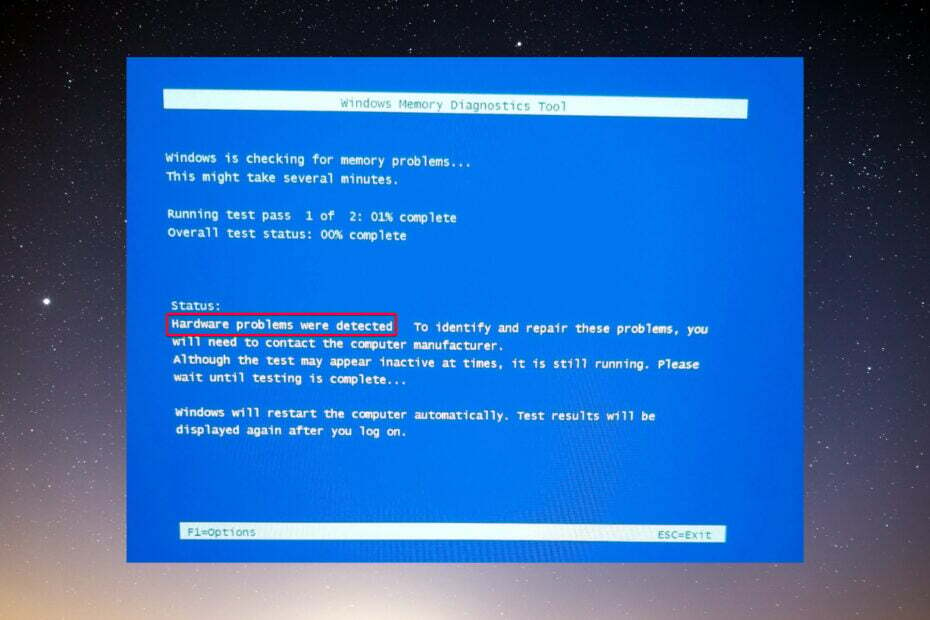
XINSTALAR HACIENDO CLIC EN EL ARCHIVO DE DESCARGA
Este software reparará errores informáticos comunes, lo protegerá de la pérdida de archivos, malware, fallas de hardware y optimizará su PC para obtener el máximo rendimiento. Solucione problemas de PC y elimine virus ahora en 3 sencillos pasos:
- Descargar la herramienta de reparación de PC Restoro que viene con tecnologías patentadas (patente disponible aquí).
- Hacer clic Iniciar escaneo para encontrar problemas de Windows que podrían estar causando problemas en la PC.
- Hacer clic Repara todo para solucionar problemas que afectan la seguridad y el rendimiento de su computadora.
- Restoro ha sido descargado por 0 lectores este mes.
Windows Memory Diagnostic es una excelente herramienta para probar sus módulos de memoria. Sin embargo, algunos de nuestros lectores reportaron la Herramienta de diagnóstico de memoria de WindowsSe detectaron problemas de hardware mensaje. En este artículo, abordaremos y solucionaremos este problema.
¿Por qué aparece el mensaje Se detectaron problemas de hardware?
La causa principal de este error es que uno o más módulos RAM no funcionan correctamente. Sin embargo, también hay otras razones, tales como:
- Controladores o archivos dañados – La herramienta de diagnóstico de memoria podría leer mal el problema debido a problemas incompatibles o controladores corruptos o archivos del sistema.
- overclocking – Si está utilizando herramientas de overclocking que fuerzan la memoria hasta sus límites, puede causar que la Se detectaron problemas de hardware error.
- Problemas de hardware – Puede haber otros problemas de hardware con la placa base o la fuente de alimentación que pueden causar este error. Se requiere una inspección más exhaustiva de su PC.
Estas son las principales causas posibles, así que vayamos a las soluciones reales para corregir este error.
¿Cómo soluciono el error de problemas de hardware de diagnóstico de memoria?
Antes de llegar a una solución de problemas más complicada, cotejemos algunos pasos rápidos que pueden resolver el problema más rápido:
- Detenga la herramienta de overclocking si está usando una.
- Instale las últimas actualizaciones del sistema operativo para su PC.
- Reinicie su PC y ejecute la Herramienta de diagnóstico de memoria de Windows nuevamente para ver si los resultados son consistentes.
Si estas medidas rápidas no restauraron las cosas a la normalidad, realice las soluciones a continuación.
1. Ejecute el solucionador de problemas de hardware y dispositivos
- presione el ventanas + R combinación de teclas para iniciar el Correr consola.
- Escribe el siguiente comando y presiona Enter para ejecutarlo:
msdt.exe -id DeviceDiagnostic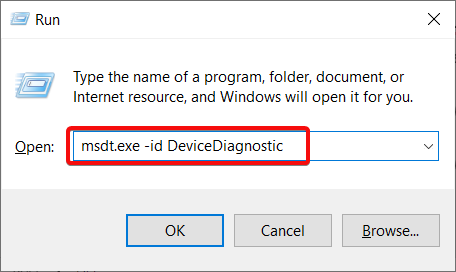
- Haga clic en Próximo para iniciar la solución de problemas.

- El solucionador de problemas de hardware y dispositivos detectará y solucionará automáticamente cualquier problema o le advertirá si hay algún mal funcionamiento que no pueda resolver. Haga clic en Aplicar esta revisión si se encuentran soluciones.

- Reinicie su PC y vea si el error aún ocurre.
Ejecutar el solucionador de problemas de hardware y dispositivos lo ayudará a detectar cualquier otro controlador o problema relacionado con el hardware que pueda estar relacionado con la herramienta de diagnóstico de memoria de Windows. Se detectaron problemas de hardware error.
- Inicie su navegador preferido y vaya a la Página de descarga de MemTest86.
- Haga clic en el botón de descarga para obtener la herramienta.

- El software viene comprimido en un archivo ZIP. Haga clic derecho sobre él y extráigalo a una carpeta de su elección.
- Conecte una unidad USB vacía a la computadora y ejecute el imageUSB.exe archivo de la MemTest86 carpeta.
- Clickea en el Escribir botón.

- Una vez hecho esto, haga clic en el Salida botón para cerrar el ImagenUSB herramienta.
- A continuación, apague su computadora. Inserte la memoria flash USB y reinicie el sistema. Se iniciará la aplicación MemTest86.
- Podrá utilizar las teclas de flecha, las teclas F y Enter para seleccionar las pruebas que desea realizar.
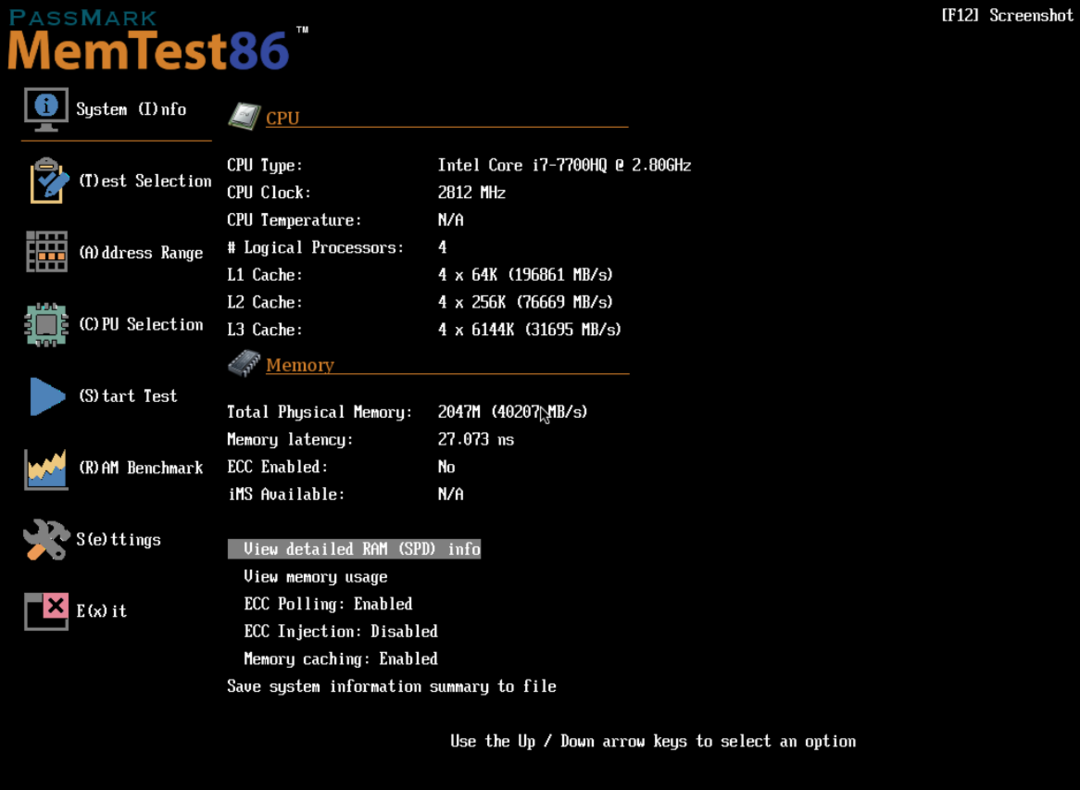
Como con cualquier problema de salud, es mejor tener una segunda opinión y MemTest86 tiene una versión gratuita que puede realizar pruebas de hardware en los componentes de tu PC, incluida la memoria y la CPU.
Consejo de experto:
PATROCINADO
Algunos problemas de la PC son difíciles de abordar, especialmente cuando se trata de repositorios dañados o archivos de Windows faltantes. Si tiene problemas para corregir un error, es posible que su sistema esté parcialmente dañado.
Recomendamos instalar Restoro, una herramienta que escaneará su máquina e identificará cuál es la falla.
haga clic aquí para descargar y empezar a reparar.
Por supuesto, hay un montón de herramientas de diagnóstico de hardware que puede utilizar para identificar el problema.
Si el software encuentra un mal funcionamiento del hardware, debe tomarlo en serio y solicitar los servicios de un técnico informático para reparar o reemplazar el componente defectuoso.
3. Inicie su computadora en modo seguro
- Haga clic en el Comenzar botón, luego seleccione el Fuerza opción, mantenga presionada la Cambio y seleccione Reanudar.
- La PC se reiniciará en Modo de recuperación. Haga clic en Solucionar problemas.

- Ahora, elige Opciones avanzadas.
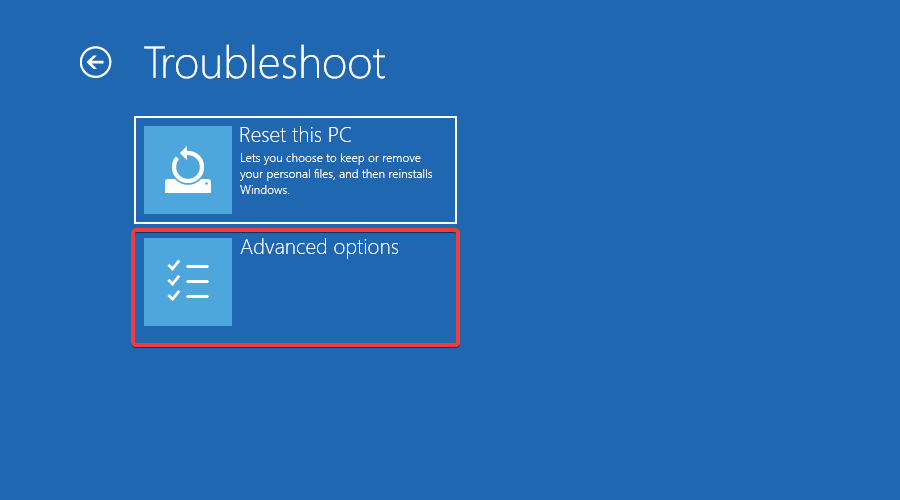
- Seleccionar Configuración de inicio.
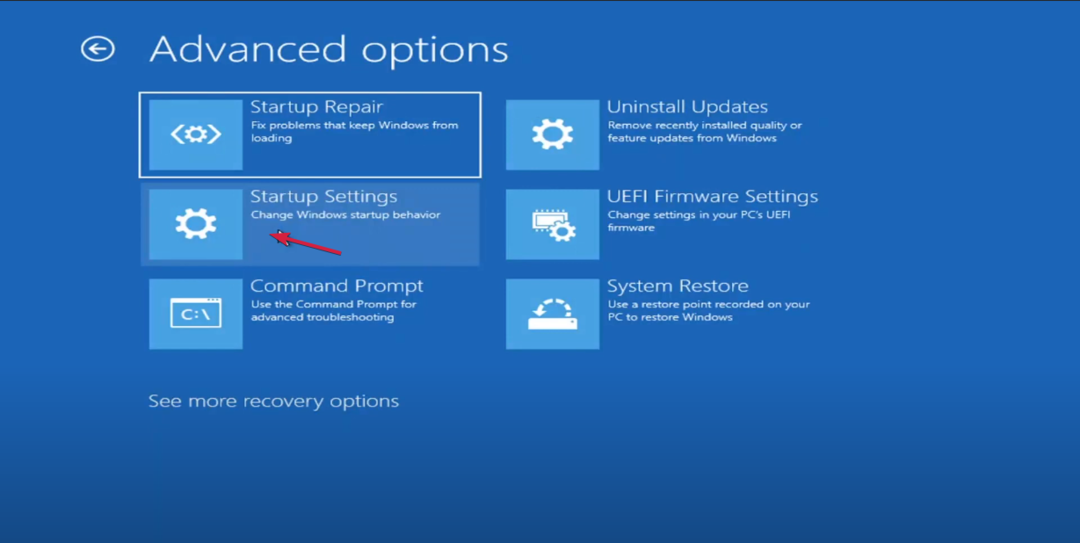
- Ahora, presione el botón F5 clave para iniciar la computadora en Modo Asalvo con redes.
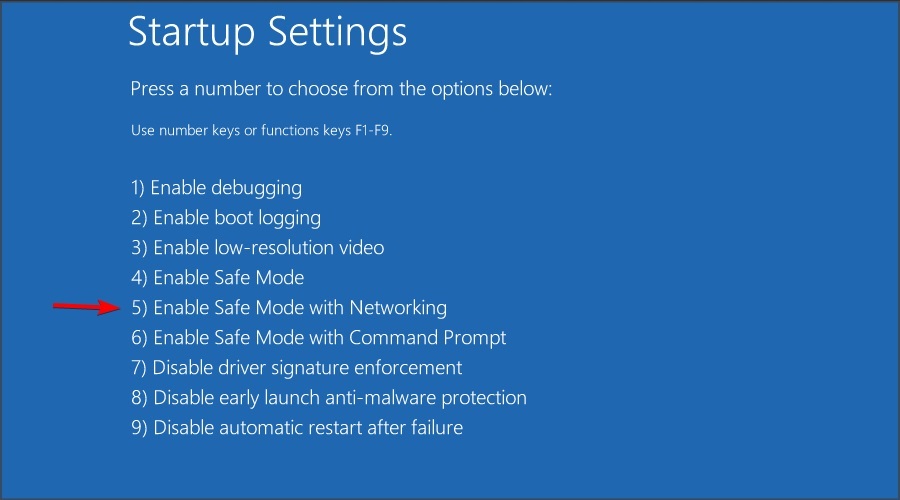
- Compruebe si el error persiste.
4. Usar un punto de restauración
- presione el ventanas clave, tipo restauración del sistemay seleccione Crear un punto de restauración.
- Clickea en el Restauración del sistema opción, luego haga clic en Próximo.
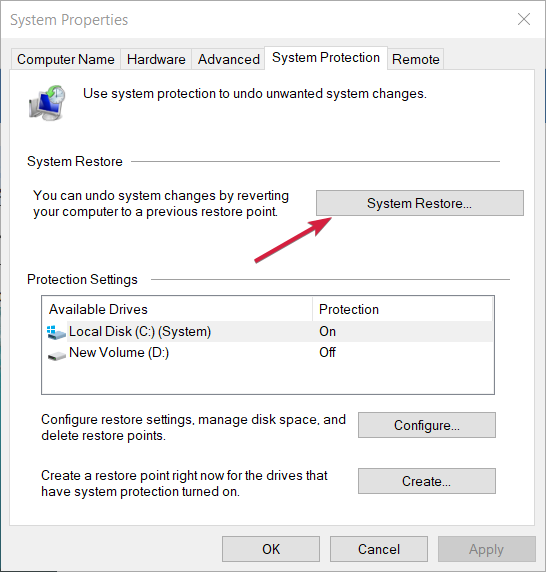
- Ahora, seleccione un punto de restauración anterior a este error y haga clic en Próximo.

- Espere a que finalice la restauración. Verifique si el problema persiste después del reinicio.
El sistema se restaurará hasta el punto de crear el punto de restauración. Es posible obtener un error con el mensaje La restauración del sistema no se completó correctamente, pero esta guía lo ayudará a solucionar ese problema.
Además, puedes consultar nuestro artículo sobre qué hacer si Restaurar sistema no puede encontrar un punto de restauración.
Si ninguna de estas soluciones funcionó, también puede intentar restablecimiento de fábrica de Windows.
Esperamos que nuestras soluciones lo hayan ayudado a solucionar los problemas de hardware de la herramienta de diagnóstico de memoria de Windows, se detectaron errores y todo volvió a la normalidad.
También hay informes de que Los resultados de la herramienta de diagnóstico de memoria de Windows no se muestran, pero esta guía le ayudará a solucionar el problema.
Si tiene alguna pregunta o sugerencia, no dude en hacérnosla saber en la sección de comentarios a continuación.
¿Sigues teniendo problemas? Solucionarlos con esta herramienta:
PATROCINADO
Si los consejos anteriores no han resuelto su problema, su PC puede experimentar problemas más profundos de Windows. Nosotros recomendamos descargando esta herramienta de reparación de PC (calificado como Excelente en TrustPilot.com) para abordarlos fácilmente. Después de la instalación, simplemente haga clic en el Iniciar escaneo botón y luego presione Repara todo.
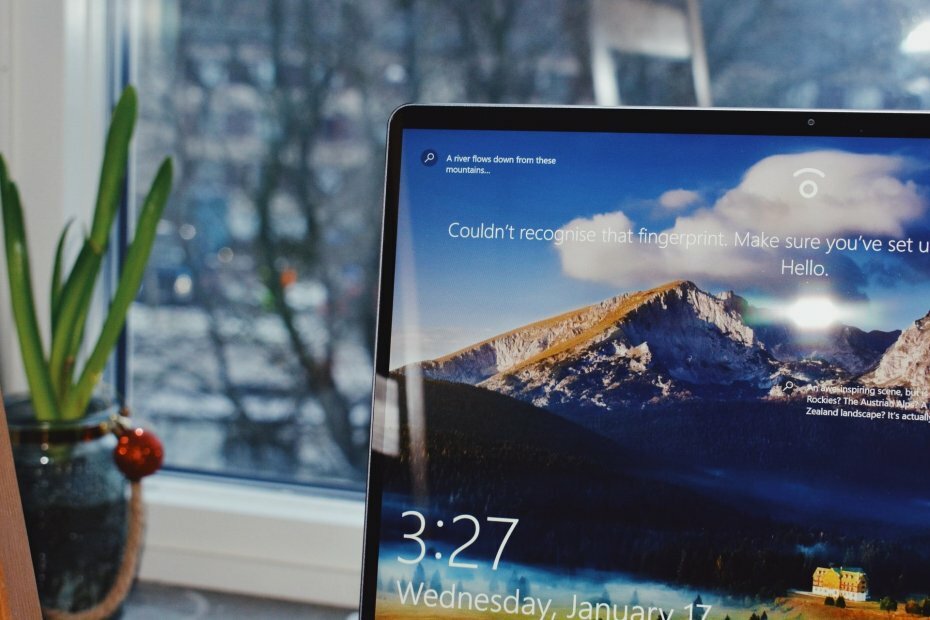

![REVISIÓN: Fugas de memoria en Windows 10 [Guía completa]](/f/6f61a3eb6ee91604acf42dee9cc26736.jpg?width=300&height=460)